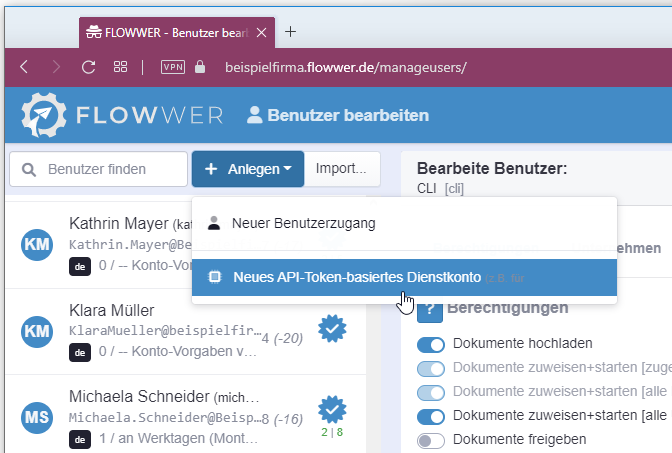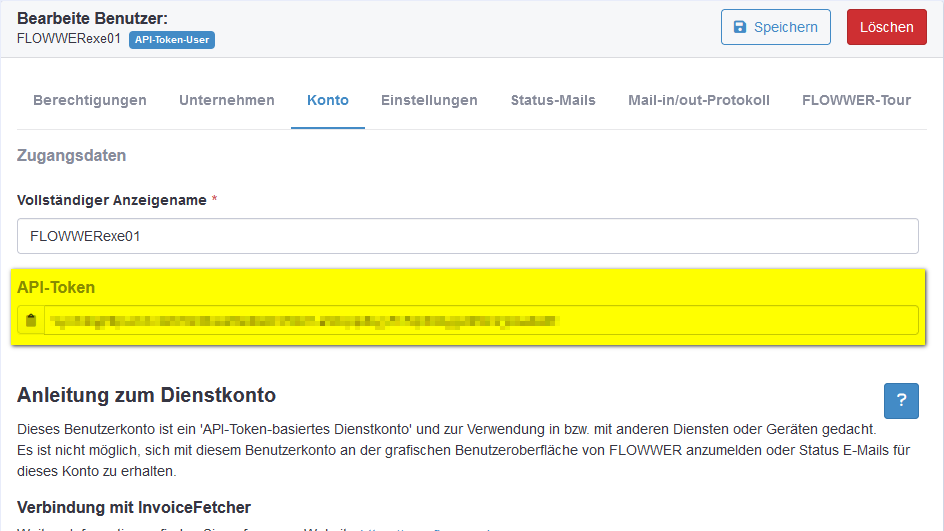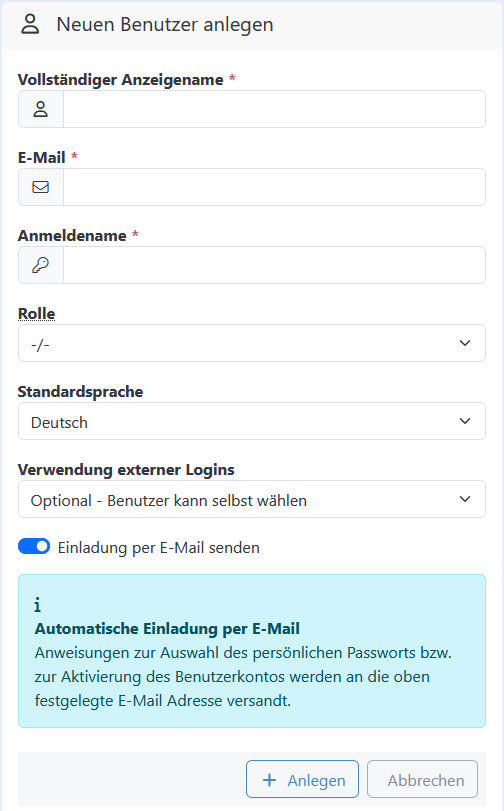Über die Benutzerverwaltung können Sie schnell und einfach neue Benutzer anlegen, bestehende Benutzerprofile aktualisieren sowie Berechtigungen verwalten.
Info
Die Berechtigung Benutzer verwalten wird benötigt, um auf diesen Bereich zugreifen zu dürfen.Neuen Benutzer anlegen
Wird ein neuer FLOWWER-Benutzer angelegt, ist sein Datensatz zunächst als unbestätigt gekennzeichnet.
Ist während der Anlage die Option “Einladung per E-Mail senden” aktiv, so versendet das System automatisch eine Einladungsmail.
In dieser “Log-in-Mail” befindet sich ein Link, über welchen der neue Benutzer sein persönliches Kennwort vergeben kann.
Die Vergabe des Passworts sorgt dafür, dass die E-Mail Adresse als ‘bestätigt’ registriert wird - die unbestätigt-Kennzeichnung verschwindet.
Tipp
Bei Verwendung der Funktion “Passwort ändern”, wird dieunbestätigt-Kennzeichnung ebenfalls entfernt.Der Benutzer sollte sich dann möglichst zeitnah über die Einstellungen seines Benutzerkontos ein eigenes, persönliches Passwort vergeben.